如何用Python虚拟环境virtualenv轻松管理多个项目?你想要的都在这里!
目录
Python 虚拟环境能够实现多环境隔离。
虚拟环境的应用场景
例如,在一台电脑上开发涉及多种技术栈的项目时,不同技术底层依赖可能存在冲突。这种情况下,解决了某个项目的问题可能会影响到其他项目的运行,因此需要环境隔离。同时,不同项目可能需要使用同一库的不同版本,这也需要通过环境隔离来解决。
Python 虚拟环境安装
安装 virtualenv 和 virtualenvwrapper
打开命令提示符(cmd)或 PowerShell。
pip install virtualenv # 安装 virtualenv 工具,提供基础的虚拟环境创建和管理功能
pip install virtualenvwrapper-win # 安装 virtualenvwrapper-win,这是 virtualenv 的 Windows 版本扩展,提供了一些更方便的管理命令
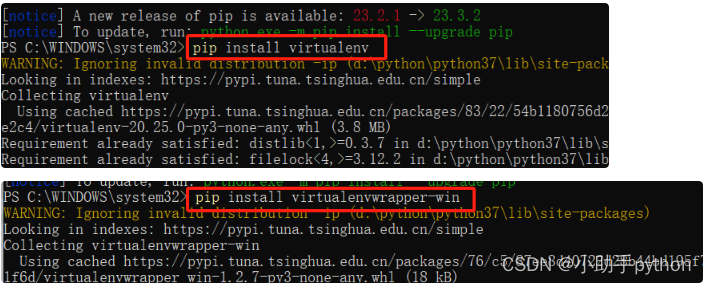
?
安装过程可能稍有延迟,请耐心等待。
安装完成后,关闭 cmd 或 PowerShell。如果不关闭,接下来的步骤可能不会生效。
配置环境变量
在你希望存放虚拟环境的地方创建一个文件夹,并将该路径配置到系统环境变量中。
例如:
我打算在 E 盘根目录下创建虚拟环境存储文件夹,名为 “python_env”。
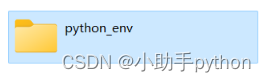
接着,在桌面上点击“我的电脑”图标,右键选择“属性”,点击“高级系统设置”,在“高级”选项卡中点击“环境变量”。在系统变量区域,点击“新建”,记着要创建一个名为 “WORKON_HOME” 的变量,并将你的路径添加进去!
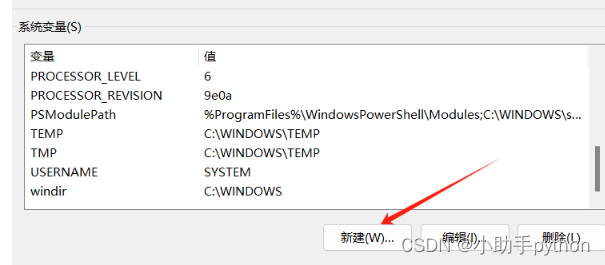
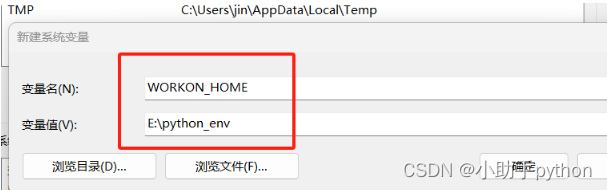
1.1.1. 查看 Python 安装位置
在安装了 virtualenvwrapper-win 的 Windows 系统上,使用 “workon” 命令时,该命令仅在 cmd 窗口中可用,而在 PowerShell 中无效,因为 “workon” 脚本只有 .bat 格式,没有 .ps1 格式。
共有两个python,下面的 “python” 指的是系统自带的 Python 版本。

1.1.2.? 增加WORKON_HOME 系统变量设置原因是因为下图的文件里有WORKON_HOME
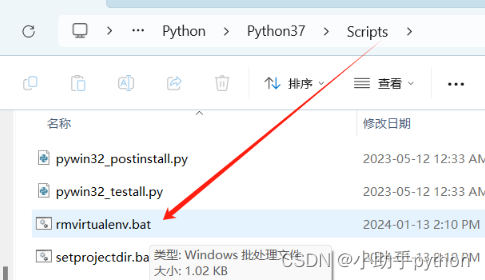
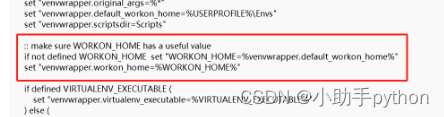
接下来,在命令行中输入命令 echo %WORKON_HOME% 以检查配置是否成功。

如果配置成功,创建的虚拟环境文件将位于你创建的目录中。
验证虚拟环境是否安装成功
重新打开命令行(cmd 或 PowerShell)。
输入命令 workon 然后回车,如果没有报错,说明虚拟环境安装成功。
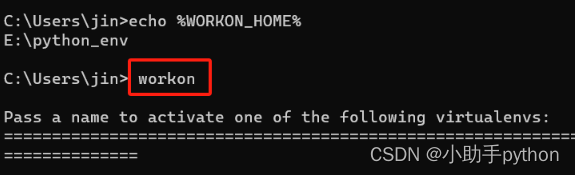
虚拟环境的基本使用
1、创建并进入虚拟环境 ? ? ?mkvirtualenv 环境名
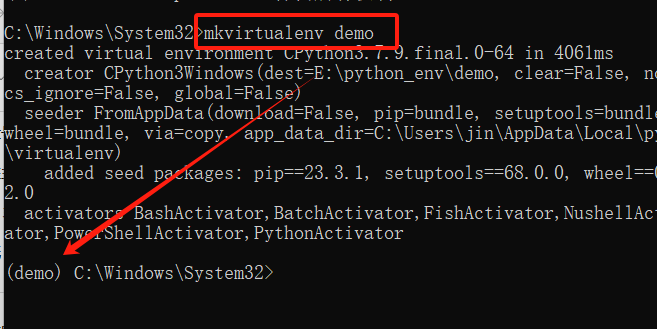
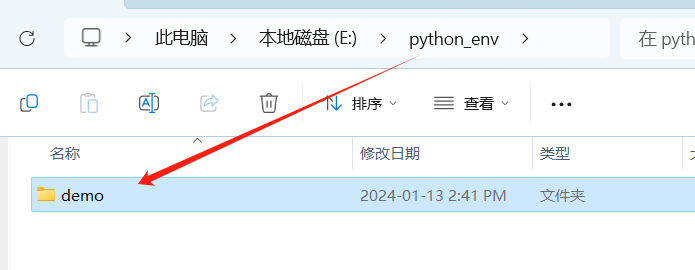
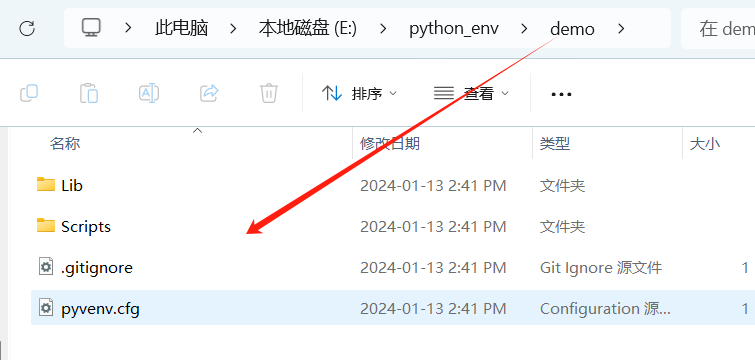
2、删除虚拟环境 ? rmvirtualenv 环境名
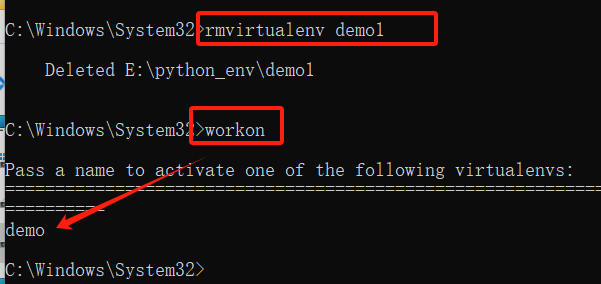
3、退出虚拟环境后,查看所有的虚拟环境 ? ? workon
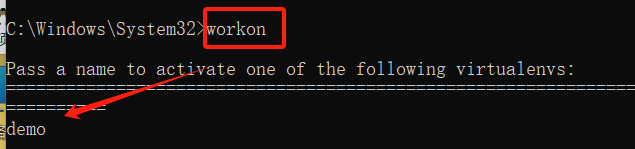
也可以在虚拟环境内看新增加的虚拟环境
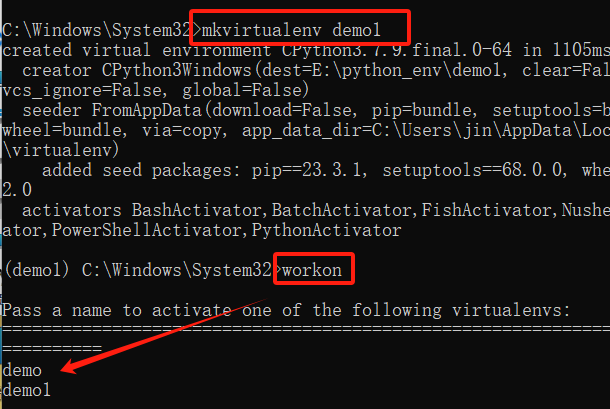
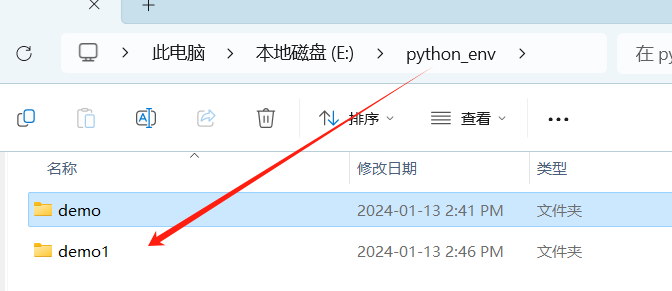
4、进入虚拟环境: ?workon 环境名
先退出再进入
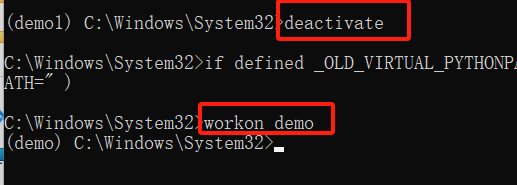
5、退出虚拟环境 ?deactivate
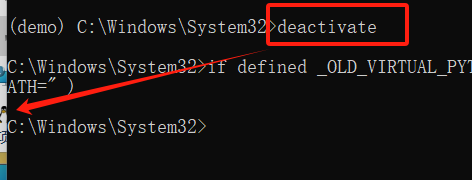
本文来自互联网用户投稿,该文观点仅代表作者本人,不代表本站立场。本站仅提供信息存储空间服务,不拥有所有权,不承担相关法律责任。 如若内容造成侵权/违法违规/事实不符,请联系我的编程经验分享网邮箱:chenni525@qq.com进行投诉反馈,一经查实,立即删除!
- Python教程
- 深入理解 MySQL 中的 HAVING 关键字和聚合函数
- Qt之QChar编码(1)
- MyBatis入门基础篇
- 用Python脚本实现FFmpeg批量转换
- React Context:跨层级组件共享状态参数、状态
- ?iOS实时查看App运行日志
- 【python playwright 安装及验证】
- springboot 项目模块打jar包项目内引入使用时更新代码后不生效问题
- springboot 项目,返回的实体类里面字段是null ,现在想要为空应该是““,空字符串,而不是null
- 经典文献阅读之--Vision-based Large-scale 3D Semantic Mapping...(自动驾驶的大规模三维视觉语义地图的构建)
- CSS 面试题
- 【ZYNQ学习】PL第一课
- 机器学习项目标记图像数据 - 安装LabelImg及功能介绍
- 三大强势大语言模型怎么选?看这篇文章就够了!